Klausimas
Problema: kaip blokuoti Go.padsdel.com iššokančiuosius skelbimus?
Kažkas negerai su mano kompiuteriu. Kai ji įjungta, mano naršyklė automatiškai įkelia Go.padsdel.com iššokančiuosius skelbimus mano ekrane. Šiuose skelbimuose paprastai pateikiami blankiai atrodantys pasiūlymai arba reklamuojamos įtartinos svetainės, apskritai nieko naudingo. Kaip aš galiu blokuoti Go.padsdel.com skelbimus galutinai? Jie varo mane iš proto...
Išspręstas atsakymas
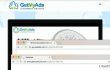
Daugelis kompiuterių vartotojų pastaruoju metu išreiškė skundus dėl Go.padsdel.com viruso. Atrodo, kad visos aukos mini tą pačią problemą – daug iššokančių skelbimų iš hxxp://go.padsdel.com/afu.php? id= domenas. Tiesa ta, kad šie skelbimai neturėtų būti ignoruojami dėl to, kad jie rodomi kompiuteryje ekrane rodoma, kad kompiuteris yra paveiktas tam tikros reklamos palaikomos programos, dar vadinamos reklaminė programa. Todėl rekomenduojama patikrinti sistemą ir pažiūrėti, ar nėra įdiegtų įtartinų programų/naršyklės plėtinių, galinčių sukelti Go.padsdel.com iššokančiuosius skelbimus. Yra du būdai, kaip pašalinti Go.padsdel.com virusą – pašalinkite Padsdel reklamines programas naudodami apsaugos nuo kenkėjiškų programų programą, pvz.
Reimage„Mac“ skalbimo mašina X9 arba rankiniu būdu ištrinkite jai priklausančius failus. Parengėme rankinio pašalinimo instrukcijas žmonėms, norintiems blokuoti Go.padsdel.com iššokančius skelbimus. Atminkite, kad reklaminė programinė įranga sistemoje gali slėptis įvairiais pavadinimais, todėl atidžiai patikrinkite kiekvieną failą prieš jį ištrindami. Be to, atminkite, kad ištrynus netinkamus failus gali kilti sistemos stabilumo problemų, todėl nevykdykite šių nurodymų skubėdami! Jei norite pamatyti išsamesnes instrukcijas, galite perskaityti tai įrašas apie Go.padsdel.com virusą (parengė 2-Spyware ekspertai).Kaip blokuoti Go.padsdel.com iššokančiuosius skelbimus?
Norėdami pašalinti šiuos failus, turite įsigyti licencijuotą versiją Reimage Reimage pašalinkite programinę įrangą.
Pašalinkite susijusias programas iš Windows OS
Neryškios programos, tokios kaip Go.padsdel.com reklaminė programa, paprastai atakuoja Windows operacinę sistemą, nes ji yra pati populiariausia OS pasaulyje. Norėdami pašalinti Padsdel virusą, atlikite šiuos veiksmus:
- Turite pasiekti skydelį, kuriame rodomos neseniai įdiegtos programos; todėl reikia spustelėti Pradėti > Kontrolės skydelis > Programos ir funkcijos > Pridėti / šalinti programas. Jei naudojate Windows 8/10 OS, dešiniuoju pelės mygtuku spustelėkite Windows mygtuką, esantį apatiniame kairiajame ekrano kampe, pasirinkite Kontrolės skydelis ir eik į Pašalinkiteprograma skyrius.
- Būsite nukreipti į skydelį, kuriame bus rodomas visų įdiegtų programų sąrašas. Peržiūrėkite sąrašą (rūšiuokite jį pagal įdiegimo datą – bus lengviau rasti Go.padsdel.com skelbimų šaltinį), tada pasirinkite įtartinus įrašus ir spustelėkite Pašalinkite. Jei pasirodo pranešimas, kuriame prašoma patvirtinti pasirinkimą, spustelėkite Gerai/Pašalinti.
Dabar, kai įtartinų programų nebėra, turėsite pataisyti paveiktas naršykles (tas, kuriose rodomi Go.padsdel.com skelbimai). Žemiau rasite vadovus, kaip tai padaryti pašalinkite Go.padsdel.com iš „Chrome“., Firefox, IE ir Safari.
Pataisykite „Chrome“ naršyklę
- Paleiskite „Google Chrome“ ir ieškokite mygtuko su trimis juostomis (jis yra viršutiniame dešiniajame kampe). Kai pasirodys išskleidžiamasis meniu, pasirinkite Įrankiai > Plėtiniai.
- Peržiūrėkite įdiegtų „Chrome“ plėtinių sąrašą. Raskite įtartinus ir spustelėkite šiukšliųpiktogramą šalia kiekvieno iš jų. Patvirtinkite savo pasirinkimą spustelėdami Pašalinti.
- Nustatyti iš naujo Chrome. Dar kartą spustelėkite pirmiau minėtą trijų juostų mygtuką „Chrome“, pasirinkite Nustatymai, tada slinkite žemyn, kol pamatysite a Rodyti išplėstinius nustatymus... variantas. Spustelėkite jį ir dar kartą slinkite žemyn. Puslapio apačioje raskite ir spustelėkite Atstatyti nustatymus mygtuką. Perskaitykite informaciją apie „Chrome“ pranešimą ir patvirtinkite savo pasirinkimą spustelėdami Nustatyti iš naujo.
Pataisykite „Safari“ naršyklę
- Paleiskite „Safari“, tada spustelėkite Safari mygtuką viršutiniame kairiajame „Safari“ lango kampe. Pasirinkite Parinktys.
- Eiti į Plėtiniai ir pašalinkite įtartinus įrašus iš čia. Tiesiog spustelėkite Pašalinkite mygtuką šalia abejotinų įrašų.
- Spustelėkite Safarimygtuką dar kartą, bet šį kartą rinkitės Iš naujo nustatykite „Safari“. variantas. Pasirodžiusiame iššokančiajame lange pasirinkite visas parinktis ir patvirtinkite savo pasirinkimą spustelėdami Nustatyti iš naujo mygtuką.
Pataisykite Firefox naršyklę
- Atidarykite „Firefox“ naršyklę. Viršutiniame dešiniajame jo kampe pamatysite mygtuką su trimis juostomis. Spustelėkite jį, tada eikite į Priedai. Tada eikite į Plėtiniai skirtukas. Čia aptikkite įtartinus plėtinius ir spustelėkite kiekvieną Pašalinti mygtuką šalia norimų ištrinti.
- Dar kartą spustelėkite trijų juostų mygtuką, tada „?“ mygtuką, tada pasirinkite Informacija apie trikčių šalinimą. Tada spustelėkite Atnaujinti Firefox… mygtuką dešinėje rodomo puslapio pusėje. Patvirtinkite savo pasirinkimą spustelėdami „Atnaujinkite Firefox“ dar kartą.
Pataisykite „Internet Explorer“.
- Spustelėkite Pavarapiktogramą viršutiniame dešiniajame ekrano kampe, tada pasirinkite Tvarkyti priedus. Tada pasirodžiusiame lange ieškokite įrašų, kurie gali būti susiję su Go.padsdel.com skelbimais. Dešiniuoju pelės mygtuku spustelėkite ant jų ir pasirinkite Išjungti variantas.
- Nustatyti iš naujoT.Y: dar kartą spustelėkite krumpliaračio piktogramą, tada pasirinkite interneto nustatymai > Išplėstinė > Nustatyti iš naujo. Pasirodžiusiame iššokančiajame lange pažymėkite varnelę Ištrinkite asmeninius nustatymus parinktį, tada spustelėkite Nustatyti iš naujo patvirtinti.
Atsikratykite programų vienu paspaudimu
Galite pašalinti šią programą naudodami nuoseklų vadovą, kurį jums pateikė ugetfix.com ekspertai. Kad sutaupytumėte jūsų laiką, taip pat parinkome įrankius, kurie padės šią užduotį atlikti automatiškai. Jei skubate arba manote, kad neturite pakankamai patirties, kad patys pašalintumėte programą, naudokite šiuos sprendimus:
Pasiūlyti
daryk tai dabar!
parsisiųstipašalinimo programinė įrangaLaimė
Garantija
daryk tai dabar!
parsisiųstipašalinimo programinė įrangaLaimė
Garantija
Jei nepavyko pašalinti programos naudojant Reimage, praneškite mūsų palaikymo komandai apie savo problemas. Įsitikinkite, kad pateikiate kuo daugiau informacijos. Praneškite mums visą informaciją, kurią, jūsų manymu, turėtume žinoti apie jūsų problemą.
Šiame patentuotame taisymo procese naudojama 25 milijonų komponentų duomenų bazė, kuri gali pakeisti bet kokį pažeistą ar trūkstamą failą vartotojo kompiuteryje.
Norėdami taisyti sugadintą sistemą, turite įsigyti licencijuotą versiją Reimage kenkėjiškų programų pašalinimo įrankis.

VPN yra labai svarbus, kai kalbama apie vartotojo privatumas. Interneto stebėjimo priemones, pvz., slapukus, gali naudoti ne tik socialinės žiniasklaidos platformos ir kitos svetainės, bet ir jūsų interneto paslaugų teikėjas bei vyriausybė. Net jei taikote pačius saugiausius nustatymus naudodami žiniatinklio naršyklę, vis tiek galite būti stebimi naudojant programas, kurios yra prijungtos prie interneto. Be to, į privatumą orientuotos naršyklės, tokios kaip Tor, nėra optimalus pasirinkimas dėl sumažėjusio ryšio greičio. Geriausias sprendimas jūsų galutiniam privatumui yra Privati interneto prieiga – būkite anonimiški ir saugūs internete.
Duomenų atkūrimo programinė įranga yra viena iš galimybių, galinčių jums padėti atkurti failus. Ištrynus failą, jis neišnyksta – jis lieka jūsų sistemoje tol, kol ant jo nebus įrašyti nauji duomenys. Data Recovery Pro yra atkūrimo programinė įranga, kuri ieško ištrintų failų darbo kopijų standžiajame diske. Naudodami įrankį galite išvengti vertingų dokumentų, mokyklos darbų, asmeninių nuotraukų ir kitų svarbių failų praradimo.